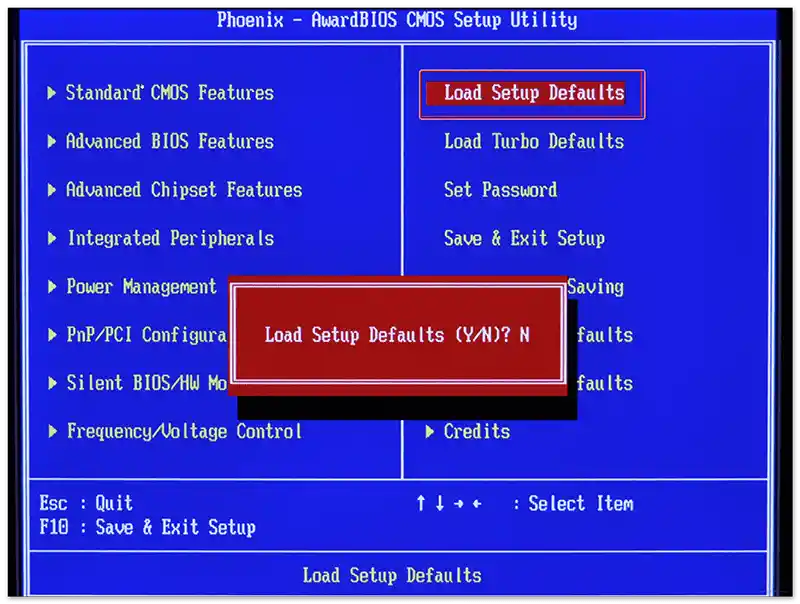المحتوى:
الطريقة 1: التحقق من حالة الأجهزة
للأسف، غالبًا ما تنشأ المشكلة المعنية لأسباب تتعلق بالأجهزة، لذا يجب التأكد من عمل البطاقة.
- يجب على مالكي أجهزة الكمبيوتر المكتبية التأكد من أن بطاقة الفيديو متصلة بشكل صحيح باللوحة الأم. قم بإزالة الغطاء الجانبي للوصول إلى الجزء الداخلي للجهاز وتحقق من كيفية جلوس وحدة معالجة الرسوميات في الفتحة المناسبة - يجب ألا تكون مرتخية أو مائلة بزاوية حادة (في حالة الصناديق الأفقية). يمكن استخدام أنواع مختلفة من الدعامات لمواجهة هذه المشكلة - سواء كانت مصنوعة يدويًا أو مصنعة.
- تحقق أيضًا من مصدر الطاقة: يجب أن تكون الموصلات مثبتة بإحكام في الفتحات المناسبة، ويجب أن تكون الأسلاك سليمة وبدون تلف.
- أخيرًا، إذا كانت اللوحة الأم لديك تحتوي على عدة فتحات PCIe، جرب إدخال البطاقة في فتحة أخرى. إذا كانت هناك فتحة واحدة فقط، سيتعين عليك البحث عن جهاز كمبيوتر آخر. إذا تم التعرف على البطاقة في الموصل الثاني أو الكمبيوتر الآخر وعملت، فهذا يشير إلى وجود مشاكل في "اللوحة الأم"، والتي لا يمكن إصلاحها في المنزل.
- أما بالنسبة لأجهزة الكمبيوتر المحمولة، فالأمر أكثر تعقيدًا - في معظم النماذج الحديثة، يتم لحام شريحة الفيديو على اللوحة، ومشاكل التعرف عليها تشير إما إلى عطل أو إلى أخطاء برمجية (سيتم تناولها لاحقًا). في معظم الحالات، للأسف، يكون هناك عطل لا يمكن إصلاحه إلا من قبل فنيين في مركز الصيانة.
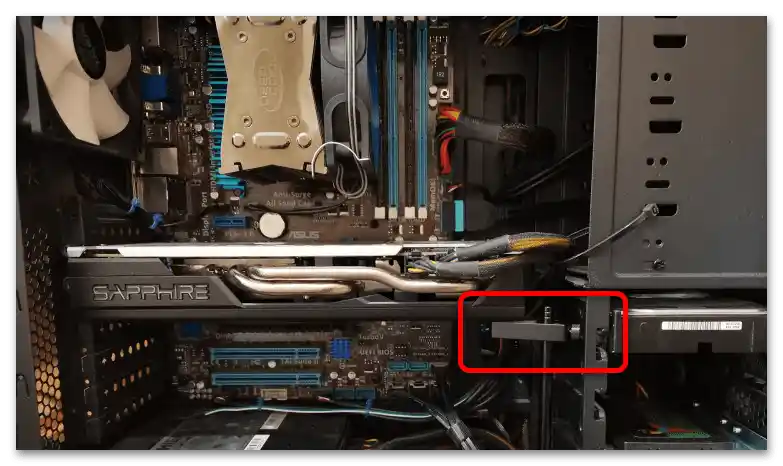


نذكركم بعدم محاولة إصلاح بطاقة الفيديو المعطلة بأنفسكم، حيث يمكن أن يؤدي ذلك إلى إتلافها نهائيًا.
الطريقة 2: إعادة تثبيت التعريفات
إذا كانت جميع المكونات الضرورية تعمل بنسبة 100% من الناحية المادية، فإن سبب المشكلة يكمن في الأخطاء البرمجية. غالبًا ما تكون التعريفات هي المسؤولة - حيث تم تثبيت إصدار قديم و/أو غير مناسب للطراز، مما يجعل نظام التشغيل غير قادر على التعرف على وحدة معالجة الرسوميات واستخدامها.لذا، لإزالة هذا البرنامج، يجب إعادة تثبيته. هذه العملية ليست بسيطة كما قد تبدو، لذلك نوصي بالاستفادة من الدليل التالي.
لمزيد من التفاصيل: كيفية إعادة تثبيت برامج تشغيل NVIDIA
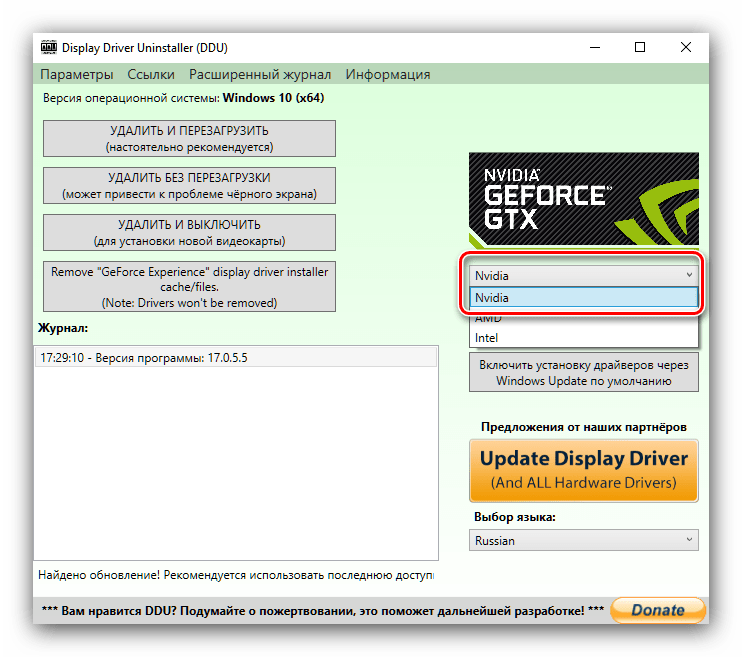
الطريقة 3: استعادة سلامة ملفات النظام
نادراً ما يحدث، ولكن أحياناً تكون المشكلة ليست في برامج التشغيل، بل في نظام التشغيل: بعض مكوناته قد تكون تالفة، مما يؤثر على عمل الأجهزة الطرفية، بما في ذلك بطاقة الرسوميات. في هذه الحالة، الحل بسيط جداً - قم بإجراء فحص لسلامة البيانات النظامية واستعدها عند الحاجة.
لمزيد من التفاصيل: استعادة سلامة البيانات النظامية في Windows 7 / Windows 10
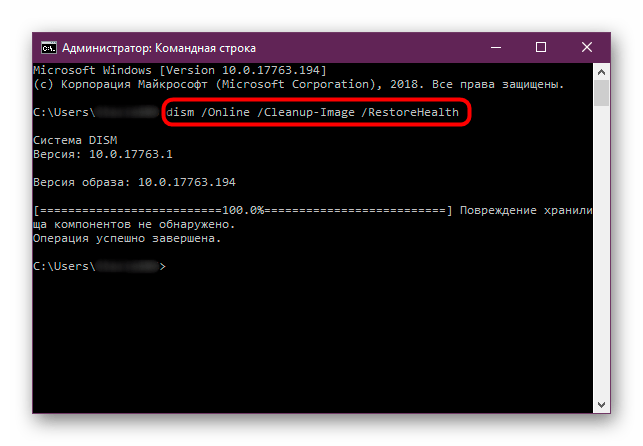
كما لا ينبغي نسيان وظيفة نقاط الاستعادة - من خلالها يمكن استعادة عمل النظام حتى لو كان يرفض التشغيل.
لمزيد من التفاصيل: استخدام نقاط الاستعادة في Windows 7 / Windows 10
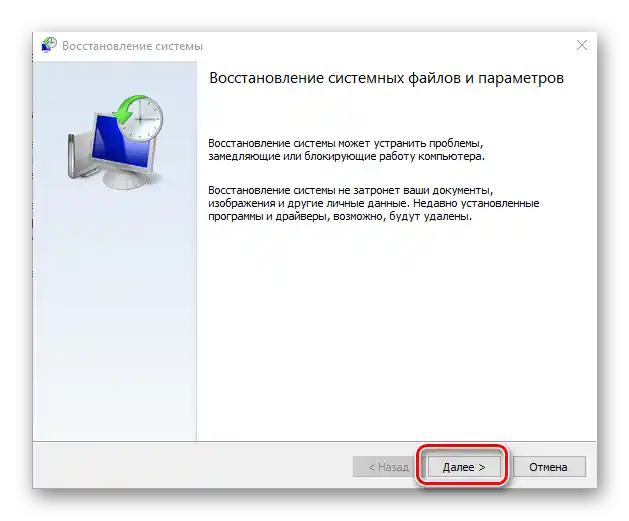
الطريقة 4: إعادة تعيين إعدادات BIOS
لا يمكن استبعاد مشاكل إعدادات BIOS من قائمة الأسباب - ربما بسبب عطل أو عدم انتباه، تم تحويله إلى وضع العمل فقط مع بطاقة الرسوميات المدمجة أو بسبب إعدادات كسر السرعة غير الصحيحة، قامت وحدة التحكم في اللوحة بإيقاف الجهاز لتجنب التلف. مهما كان المصدر المحدد، فإن الحل لمثل هذه المشكلة واحد - من الأفضل إعادة تعيين إعدادات نظام الإدخال والإخراج الأساسي ثم إعادة ضبطها مرة أخرى، ولكن هذه المرة بشكل أكثر انتباهاً.
لمزيد من التفاصيل:
كيفية إعادة تعيين إعدادات BIOS
مثال على إعداد BIOS لجهاز الكمبيوتر المكتبي و للحاسوب المحمول